Facebook bị lỗi tải và hoạt động sai sót là những vấn đề phổ biến trên iPhone và iPad. Nhiều người đã phàn nàn điều này và đây là cách để khắc phục khắc phục facebook bị lỗi không hoạt động đơn giản nhưng vô cùng hiệu quả. Cùng cửa hàng điện thoại 24hStore xem các cách giải pháp khả thi nhất khắc phục vấn đề này cho chiếc dế yêu của mình hoạt động mượt hơn.
1. Cách thoát và chạy lại ứng dụng
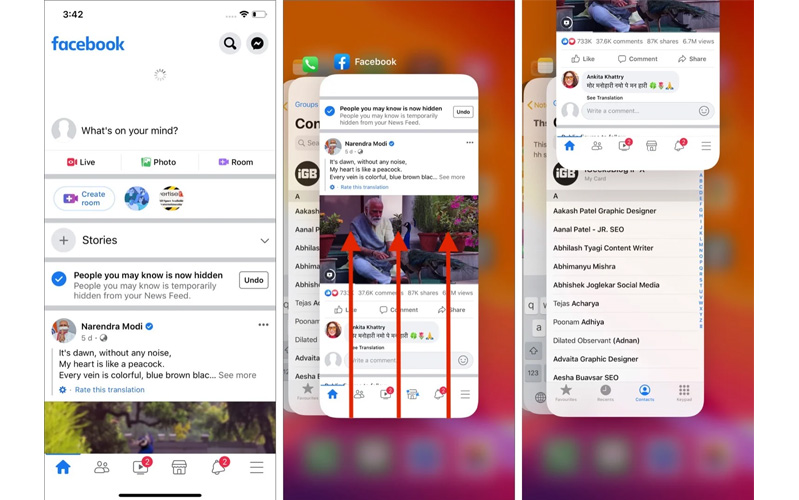
Điều đầu tiên nên thử khi bị lỗi không vào được Facebook là kéo trang màn hình ứng dụng xuống để chạy tải thông tin mới. Trong trường hợp cách này không hiệu quả, giải pháp tiếp theo là thoát và khởi chạy lại ứng dụng Facebook.
Để buộc thoát ứng dụng còn tuỳ vào cách bạn cài đặt iPhone, dùng cách vuốt hoặc nhấn đúp nút Home ảo hoặc Face ID để đóng ứng dụng Facebook. Sau đó chờ vài giây và khởi chạy lại ứng dụng để tiếp tục dùng.
>>>Xem thêm mẫu series iPhone 14.
2. Hướng dẫn khắc phục sự cố kết nối Internet
Facebook bị lỗi có thể do sự cố kết nối internet hoặc dữ liệu di động có vấn đề, để kiểm tra hãy mở Safari và truy cập vào một trang web.
Nếu nó có tải web bình thường thì hoàn hảo, nếu không thì hãy cân nhắc khởi động lại bộ định tuyến WiFi của bạn. Bạn có thể tìm kiếm thêm về chi tiết cách khắc phục các sự cố kết nối WiFi trong trường hợp bạn cần.
Nếu bạn đang dùng dữ liệu di động, kiểm tra xem nó có được bật không. Để thực hiện, hãy vào Cài đặt => Mạng di động => Dữ liệu thông tin, xem nó có được bật cho Facebook.
Nếu bạn có dùng VPN, hãy vô hiệu hoá nó, Facebook và một số web khác không thể truy cập trên vài VPN.
Sự cố lỗi kết nối internet có thể xuất phát từ nguyên nhân điện thoại quá cũ dẫn đến đơ và lag. Gặp phải tình trạng này bạn cần phải thay mới điện thoại để không lặp lại sự cố như này. Tuy nhiên, nếu hiện tại chưa có điều kiện tài chính để mua điện thoại mới. Bạn có thể tham khảo dòng điện thoại iPhone 12 cũ giá rẻ tại 24hStore.
3. Kiểm tra tình hình cập nhật Facebook
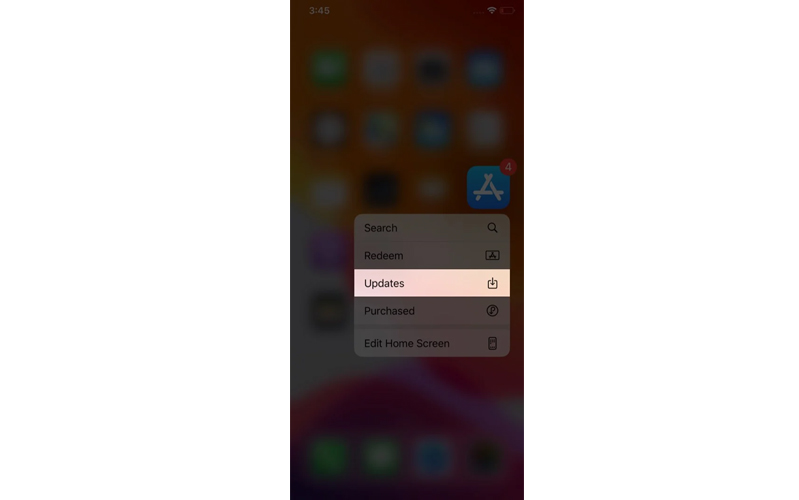
Facebook iPhone thường xuyên cập nhật ứng dụng mới và mỗi lần như vậy, họ cố giải quyết các lỗi đồng thời cải thiện trải nghiệm tổng thể. Để khắc phục sự cố hoạt động, bạn hải tải xuống phiên bản mới nhất.
Để cập nhật Facebook trên iPhone, hãy nhấn vào App Store và vào Cập nhật, sau đó chạm vào chữ Cập nhật bên cạnh Facebook.
Ngoài lỗi Facebook không hoạt động trên iPhone, người dùng đang rất quan tâm đến vấn đề Apple muốn ngăn quảng cáo theo dõi còn Facebook nghĩ khác để xem đâu là cách nghĩ đúng nhất.
4. Kiểm tra hạn chế đối với Facebook
Thời gian dùng thiết bị có thể áp dụng giới hạn thời gian và vài loại hạn chế đối với ứng dụng. Nếu Facebook bị lỗi không vào được, có thể dành chút thời gian xác nhận rằng nó không bị hạn chế.
Vào Cài đặt -> Thời gian sử dụng -> Giới hạn ứng dụng, xem Facebook có trong danh sách bị hạn chế không.
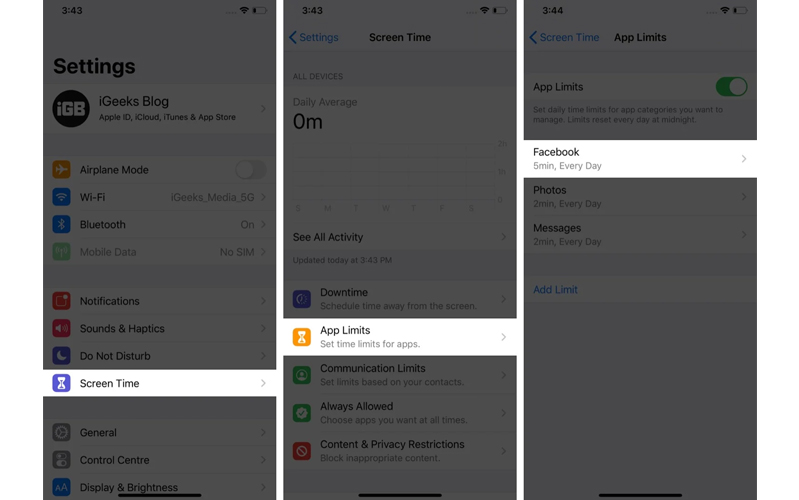
Nếu có, hãy nhấn vào nó và nhấn vào Xóa giới hạn.
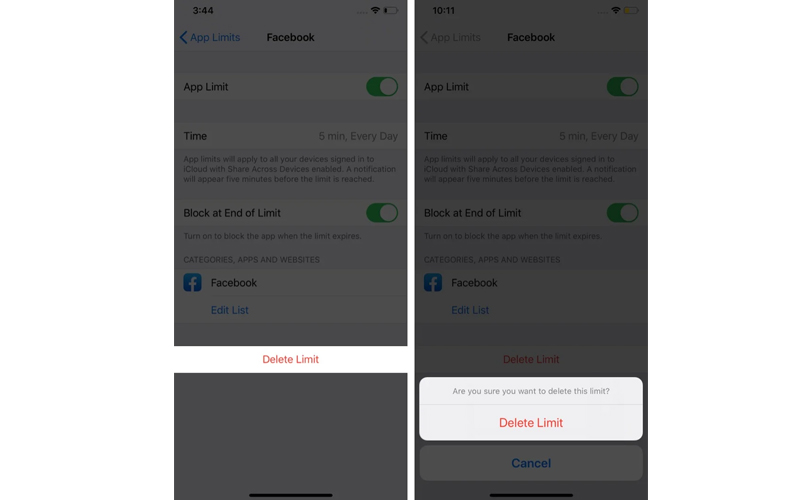
Tiếp theo, nhấn vào Thời gian sử dụng để quay lại và ấn Nội dung & Hạn chế Quyền riêng tư.
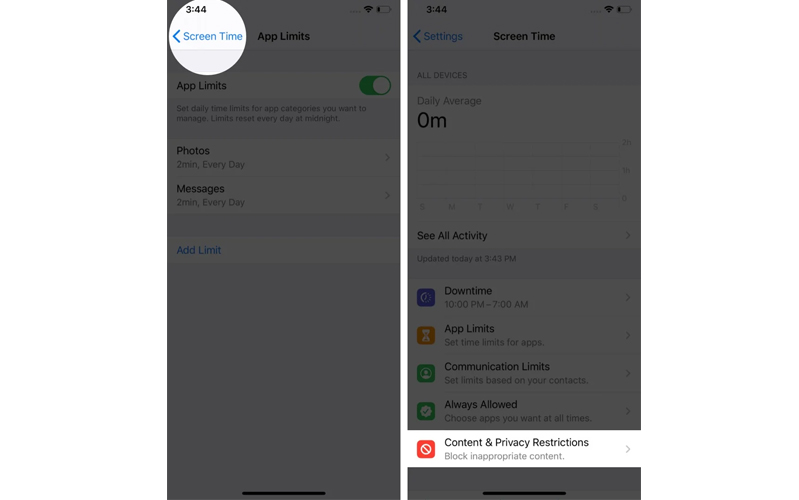
Tắt tính năng Hạn chế về Nội dung & Quyền riêng tư.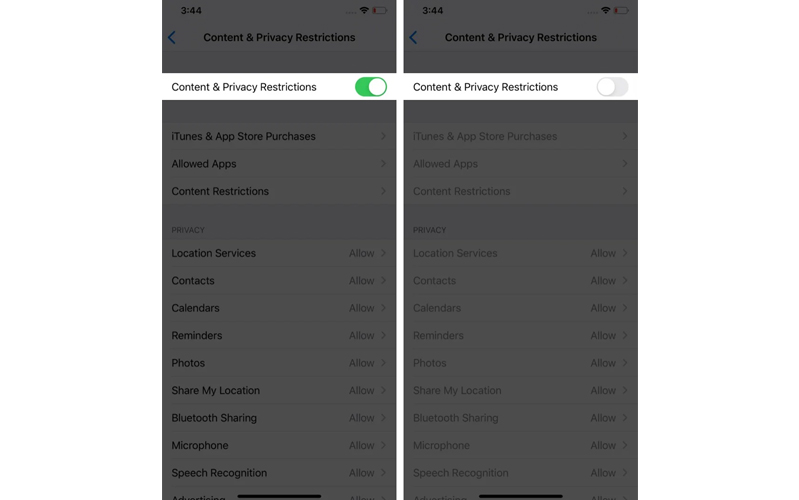
Sau khi làm các bước trên, chạy lại Facebook và xem nó có tải hay không.
>>> Cập nhật mẫu điện thoại iPhone 14 Pro Max đang được trưng bày trên kệ tại 24hStore.
5. Xoá lịch sử và dữ liệu trang web
Bạn gặp trường hợp Facebook lỗi trên Safari hoặc bất kỳ trình duyệt iOS nào khác. Xóa lịch sử và dữ liệu trang web sẽ khắc phục được vấn đề.
Để xóa lịch sử và dữ liệu Facebook khỏi Safari trên iPhone và iPad hãy làm theo các bước sau:
Mở Cài đặt -> Vào Safari
Kéo xuống vào Nâng cao -> Dữ liệu trang web.
Hiện tại bạn có 2 lựa chọn, xóa toàn bộ Dữ liệu trang web bằng cách chạm vào Xoá tất cả dữ liệu trang web và xác nhận Xóa ngay.
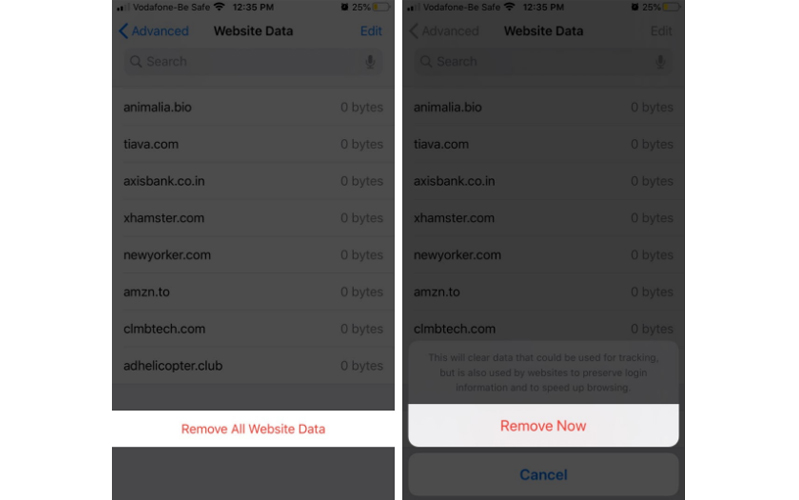
Hoặc xóa dữ liệu riêng từng ứng dụng bằng cách vuốt sang trái bất kỳ tên ứng dụng nào trong danh sách và chạm vào Xoá.
.jpg)
Cũng có thể chạm vào Chỉnh sửa ở góc trên bên phải rồi chạm vào nút đỏ bên cạnh dữ liệu trang web muốn xoá. Sau đó ấn xác nhận Xoá.
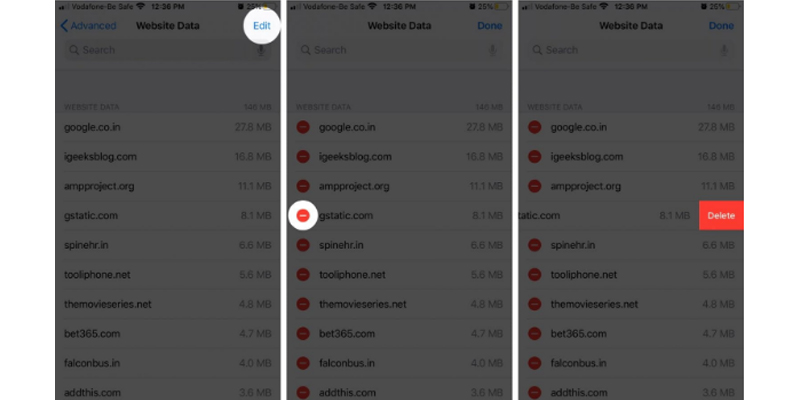
Hướng dẫn kỹ thuật cách khắc phục lỗi Facebook không hoạt động trên iPhone được thực hiện trên điện thoại iPhone Pro Max 12 new. Bạn hoàn toàn có thể thực hiện trên các hệ điều hành khác của nhà iOS.
6. Xóa và cài lại Facebook
Sau khi xoá ứng dụng, tất cả dữ liệu được liên kết cũng bị xoá và nó chạy mọi thứ từ đầu sau khi được cài lại. Nếu Fb bị lỗi hoạt động, hãy thử cách này:
Nhấn và giữ biểu tượng ứng dụng Facebook rồi xoá ứng dụng.
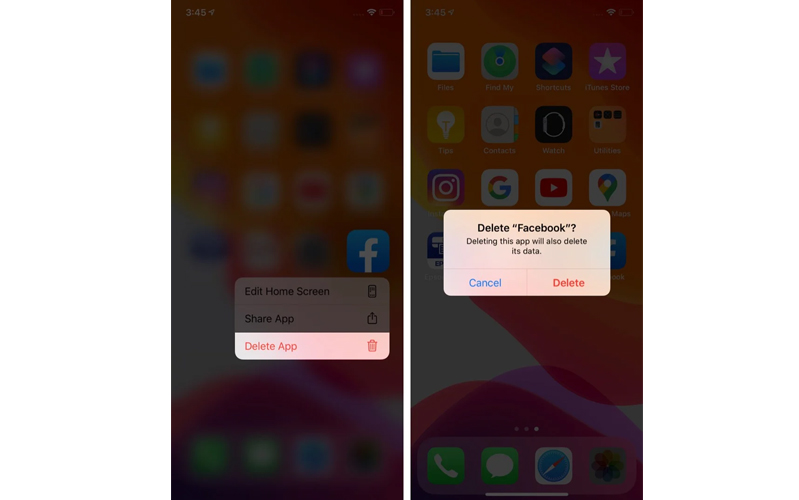
Tiếp đó, nhấn vào App Store và tải lại Facebook.
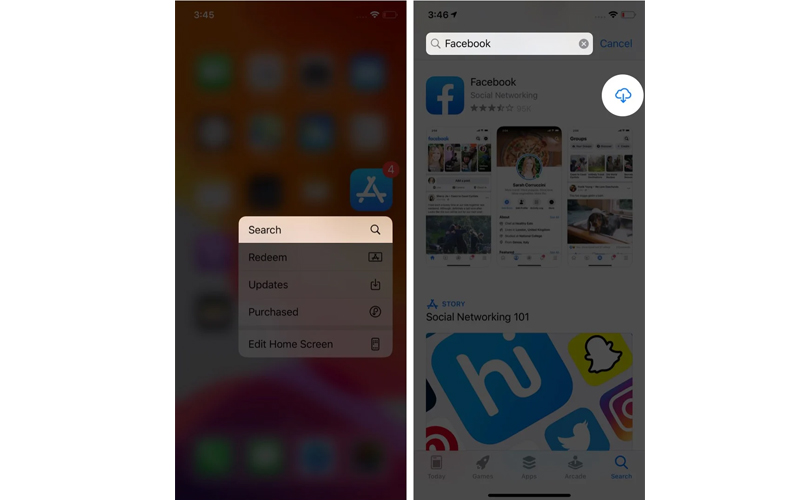
Sau khi tải hoàn tất, đăng nhập lại và tiếp tục sử dụng Facebook.
7. Khởi động lại iPhone hoặc iPad
Một giải pháp để khắc phục một sự cố kỹ thuật trên mọi thiết bị thường bị bỏ qua đó là khởi động lại. Nó bao gồm các bước dễ dàng và giải quyết khá nhiều vấn đề mà không cần loay hoay nhiều.
Để khắc phục sự cố lỗi Facebook không hoạt động, hãy thử khởi động lại iPhone của bạn, sau đó mở lên và tiếp tục sử dụng mà không còn rắc rối.
8. Cập nhật phiên bản iOS
Nếu các bước trên không hữu ích, hãy cập nhật iPhone, nó đảm bảo khả năng tương thích tốt với Facebook và các ứng dụng khác. Bạn sẽ giải quyết được ngay vấn đề tại sao không vào được Facebook trên điện thoại iPhone lẫn iPad.
Thực sự hi vọng bạn sẽ khắc phục Facebook bị lỗi không hoạt động với các hướng dẫn trong bài. Ngoài ra, nếu bạn vẫn không thể khắc phục được vấn đề trên, hãy đem thiết bị đến các cửa hàng chi nhánh của cửa hàng điện thoại 24hStore để được nhân viên kỹ thuật hỗ trợ kiểm tra, sửa chữa điện thoại. Chúng tôi tự hào khi liên kết với Bệnh Viện Điện Thoại 24h để giải quyết tất cả vấn đề cho iPhone, iPad của bạn. Liên hệ đến hotline 1900.0351 để được giúp đỡ nhanh chóng cũng như tiện lợi nhé.
Khám phá mẫu iPhone 14 Plus chính hãng được Apple mới cho ra mắt.